台电U盘格式化非常费时费力怎么解决?
来源:U大侠 时间:2019-09-03 浏览:354

台电u盘无法格式化的四种解决方法:
工具/原料:ChipGeniusU盘检测工具
1、利用Windows自带的磁盘修复工具进行修复:针对普通的台电U盘,将U盘插入电脑,打开我的电脑,右击U盘盘符,在弹出的右键菜单中选择“属性”,打开属性对话框,选择“工具”选项卡,点击“开始检查”进行查错处理操作。完成后再进行U盘格式化操作。
2、对U盘进行查杀病毒处理:如果通过上面的方法还是不能完成U盘的格式化操作,就需要对U盘查杀病毒。在U盘盘符上右击,选择“用360杀毒”进行查杀(注:其实大家可以选择任意一款杀毒软件进行病毒的查杀处理)。完成后试着再次进行U盘格式化操作。该方法同样针对普通的台电U盘。
3、在MSDOS下强制进行U盘的格式化操作:该操作会首先卸下U盘中的卷,然后执行格式化U盘操作。根据经验,利于这一方式基本上可以解决大部分U盘无法被格式化的问题。具体操作方法:按下键盘上的“Win+R”组合键,打开运行对话框,输入CMD进入MSdos界面。可以用在台电科技U盘上。然后输入命令“FormatX:/x”,其中X:代表U盘的盘符,/x表现强制卸下卷,使得该卷上的所有句柄无效。
4、如果上述方法均无法完成U盘的格式化操作,则必须利用U盘量产工具进行修复操作:其基本思路是首先利用U盘检测工具获取U盘的芯片型号,然后在网上下载对应该型号的量产工具进行修复操作。
更多精彩内容,请关注U大侠官网或者关注U大侠官方微信公众号(搜索“U大侠”,或者扫描下方二维码即可)。

U大侠微信公众号
有装系统问题的小伙伴们也可以加入U大侠官方Q群(778773039),众多电脑大神将为大家一一解答。
相关文章
-

-
低级格式化命令怎么操作 系统Dos命令farmat低格
2016-06-21 3215
-

-
d盘无法格式化并报错“windows无法格式该驱动器”
2015-05-20 1318
-

-
四种方法解决D盘无法格式化问题
2014-10-28 3095
-
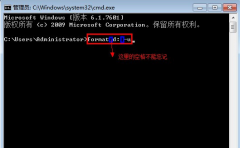
-
系统重装后,D盘无法格式化该怎么办
2014-03-28 9244
-

-
使用Format命令格式化Win8磁盘的解决方法
2016-02-19 556
-

-
利用ghost解决U盘无法格式化
2014-09-04 622
-
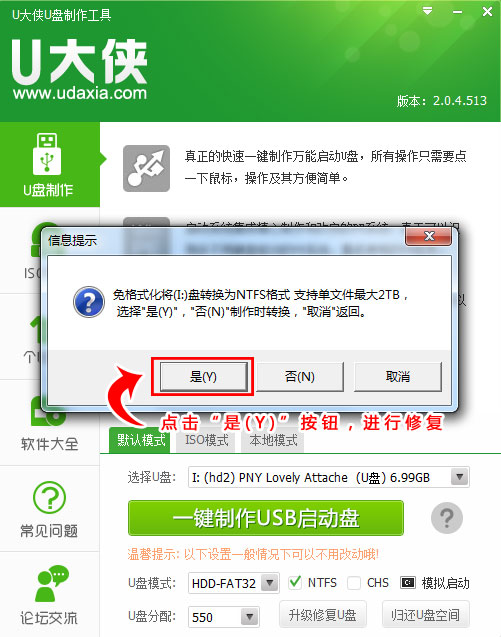
-
找不到GHO目录或U盘提示需格式化的解决妙方
2014-05-22 479920
-
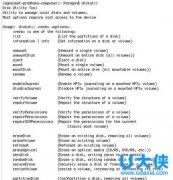
-
Mac怎么格式化ntfs磁盘?Mac格式化ntfs磁盘的方法
2016-06-13 1271
-
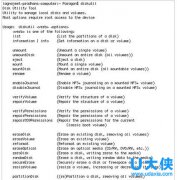
-
Mac格式化怎么格式化?Mac格式化ntfs磁盘的方法
2016-05-05 1055
-
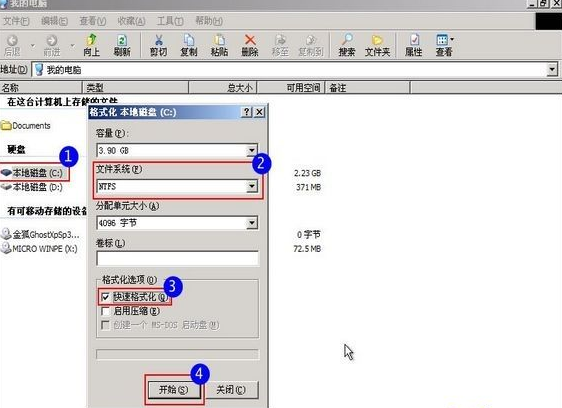
-
PE系统下格式化C盘的详细步骤
2014-11-14 1458
